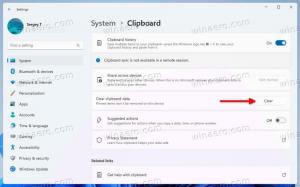Windows 10의 드라이브 속성에 디스크 정리가 누락된 문제 수정
Windows 10에서 디스크 속성 대화 상자를 열면 일반 탭에 "디스크 정리" 버튼이 없는 것을 발견할 수 있습니다. 이 기사에서는 사라지는 이유와 원래 위치로 복원하는 방법에 대해 설명합니다.
"디스크 정리" 버튼의 가시성이 휴지통의 설정에 따라 다르다는 사실을 알고 놀랄 수도 있습니다! 휴지통을 비활성화하는 경우, 즉 삭제된 파일이 휴지통을 우회하도록 Windows를 구성한 경우 휴지통으로 이동하여 직접 삭제하면 드라이브에서 "디스크 정리" 버튼이 사라집니다. 속성. 디스크 정리 유틸리티에는 휴지통 파일 외에도 드라이브를 정리할 수 있는 다른 옵션이 많이 포함되어 있기 때문에 의미가 없습니다. Microsoft의 어떤 개발자가 이 이상한 동작을 구현했으며 왜 나에게 미스터리로 남아 있습니다. 나는 그것이 완전히 불필요하다고 생각합니다.
Windows 10의 드라이브 속성 대화 상자에서 디스크 정리 버튼을 다시 표시하려면 바탕 화면에서 휴지통 아이콘을 마우스 오른쪽 버튼으로 클릭합니다. 속성에서 "사용자 지정 크기:"라는 옵션을 활성화해야 합니다.
"파일을 휴지통으로 이동하지 마십시오. 파일을 삭제하면 즉시 제거하십시오.":
 "사용자 지정 크기:" 옵션을 활성화하고 "적용" 버튼을 클릭하면 누락된 디스크 정리 버튼이 마술처럼 다시 나타납니다.
"사용자 지정 크기:" 옵션을 활성화하고 "적용" 버튼을 클릭하면 누락된 디스크 정리 버튼이 마술처럼 다시 나타납니다.

그게 다야 이 버튼의 가시성에 관계없이 항상 다음을 사용하여 디스크 정리를 시작할 수 있습니다. cleanmgr 명령. Windows 10에서 특히 이 명령이 Windows 10 빌드 업그레이드 후 디스크 공간을 확보하는 데 일반적으로 필요한 방법을 이해하려면 다음 문서를 읽으십시오. Windows 10에서 Windows.old 폴더 삭제.